Hvorfor er det ingen nettverkskort i Enhetsbehandling?
Sannsynligvis er mange kjent med situasjonen når det blir nødvendig å koble en datamaskin til Internett ved hjelp av en nettverkskabel, eller via Wi-Fi, og det viser seg at forbindelsen ikke fungerer, siden det ikke er noe nettverkskort i enhetsadministratoren. Og her betyr det ikke en gang om du har en bærbar PC eller en vanlig PC. Installert på den Windows 10, Windows 7, 8 eller generelt Windows XP. Som et resultat vil vi ganske enkelt ikke kunne koble til Internett. Svært ofte oppstår dette problemet etter en Windows-omstilling. Nedenfor i artikkelen vil jeg prøve å forklare hvorfor dette skjer, hvilke nettverkskort som skal være i enhetsbehandleren og hva de skal gjøre hvis de ikke er der.
La oss først finne ut hva nettverkskort er. Med unntak av Bluetooth (det er usannsynlig at vi kobler til Internett via den), så er det to igjen:
- En trådløs nettverksadapter er også kjent som Wi-Fi. Det er lett å gjette at han er ansvarlig for å koble seg til Internett via Wi-Fi. Som regel er den innebygd i hver bærbare datamaskin og er i utgangspunktet fraværende fra stasjonære datamaskiner. Men du kan kjøpe det.
- Nettverkskort eller Ethernet-adapter (LAN) - det brukes til å koble til via en nettverkskabel. Tilgjengelig på alle PC-er (LAN-port på hovedkortet eller et eget kort). Det er også LAN på nesten alle bærbare datamaskiner. Bortsett fra ultrabooks. De bruker USB-LAN-adaptere.
I skjermbildet nedenfor kan du se hvordan disse nettverkskortene ser omtrent ut i Enhetsbehandling. Vær oppmerksom på at avhengig av produsenten av den bærbare datamaskinen, PCen eller adapterne, kan de kalles annerledes. Det kan også være mange andre adaptere, for eksempel WAN Miniport.
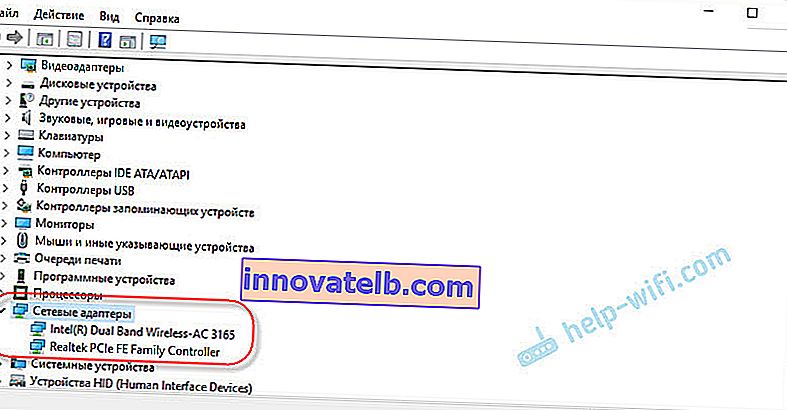
For å åpne enhetsbehandling kan du bruke søket i Windows 10, åpne det gjennom egenskapene i "Min datamaskin", eller ved å trykke på Win + R-tastekombinasjonen, utfører kommandoen mmc devmgmt.msc .
Som praksis viser, mangler adapteren (eller begge deler) hovedsakelig av tre grunner :
- Adapteren er ganske enkelt ikke på enheten. Som jeg skrev ovenfor, har PC-er vanligvis ikke en innebygd Wi-Fi-modul. Og følgelig kan den ikke vises i enhetsbehandling. Men du kan alltid kjøpe en slik adapter og installere den. Du kan lese i artikkelen: hvordan du kobler en vanlig datamaskin (PC) til et Wi-Fi-nettverk. Eller det samme nettverkskortet er kanskje ikke tilgjengelig på den bærbare datamaskinen.
- Wi-Fi-driver eller Ethernet-adapter er ikke installert. Dette er den mest populære grunnen. I dette tilfellet bør det være ukjente enheter i enhetsbehandleren (hvis adapteren er fysisk til stede). I kategorien Andre enheter. Dette inkluderer også BIOS-innstillinger. I noen tilfeller kan WLAN eller LAN-adapteren deaktiveres i BIOS-innstillingene.
- Adapteren er bare ødelagt. Det er ikke uvanlig at stasjonære datamaskiner brenner ut nettverkskort. Og på bærbare datamaskiner mislykkes Wi-Fi-moduler. Et nettverkskort kan alltid kjøpes (USB eller PCI) og installeres på en PC. Den trådløse modulen kan også endres. For både PC og bærbar PC kan du velge en USB Wi-Fi-adapter. Og her er en annen artikkel om emnet: Wi-Fi-adapter for en bærbar datamaskin. Hvordan erstatte den innebygde Wi-Fi-modulen.
La oss se nærmere på hver adapter.
Hva om det ikke er noe Wi-Fi-adapter i enhetsbehandling?
Nesten alltid inneholder navnet på en trådløs adapter følgende ord: Trådløs, WLAN, Trådløs nettverksadapter, 802.11. De ser omtrent slik ut:
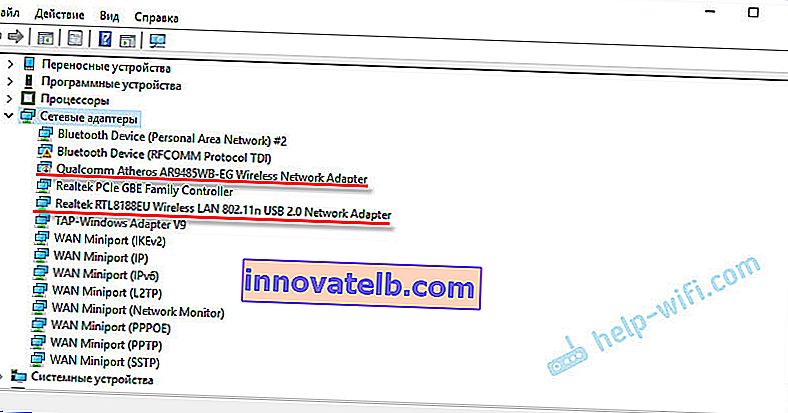
Som du ser, har jeg to av dem. Den ene er innebygd i den bærbare datamaskinen, og den andre er koblet til via USB. Den der det er et pilikon er deaktivert.
Hvis du ikke har slike adaptere, men du vet helt sikkert at den bærbare datamaskinen din (eller PCen) har en Wi-Fi-modul, sjekk deretter delen "Andre enheter" (i samme enhetsbehandling).
I utgangspunktet vises nettverkskortene der som en nettverkskontroller eller USB2.0 WLAN. Og så må du installere driveren på dem. Eller last ned WLAN-driverne for din bærbare datamaskin umiddelbart og start installasjonen. Jeg har skrevet mer enn en artikkel om dette emnet:
- Slik installerer du drivere på et Wi-Fi-adapter i Windows 7
- Oppdaterer (installerer) driveren på Wi-Fi i Windows 10
- Og separate instruksjoner for bærbare datamaskiner fra ASUS og Acer.
Men ikke glem at modulen rett og slett kan mislykkes. Det er klart at det ikke vil bli identifisert i systemet.
Hvis det ikke er noe nettverkskort (LAN)
Det er mye færre problemer med nettverkskort. Hvis bare fordi Windows nesten alltid automatisk installerer en driver på Ethernet-adaptere. Med mindre du må installere driveren manuelt i Windows XP. Men dette er ikke lenger veldig aktuelt nå.
Når det gjelder driverne for disse kortene, skrev jeg om dem i artikkelen: hvilken driver som trengs for et nettverkskort (Ethernet-kontroller).
Slik ser nettverkskortet ut i enhetsbehandleren (det er tydelig at navnet ditt kan variere):
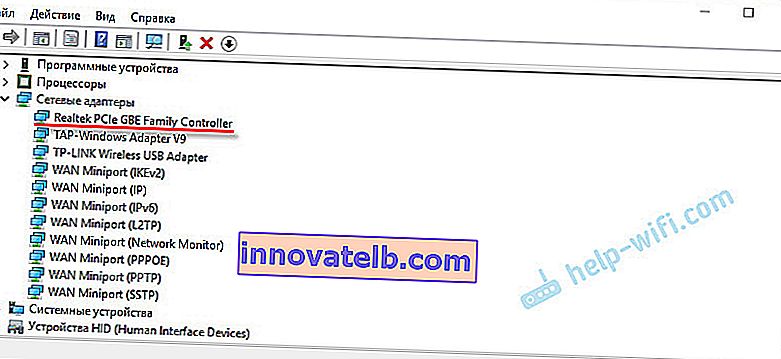
Hvis det ikke er der, men fysisk er det i datamaskinen din, er det mest sannsynlig at den er ødelagt. Av tradisjon sjekker vi kategorien "Andre enheter". Hvis det ikke er noen ukjente enheter der, må kortet sannsynligvis byttes ut. Eller kjøp en USB Ethernet-adapter.
Kort oppsummert denne artikkelen viser det seg slik:
- Vi sjekker om det er nødvendig nettverksadapter på datamaskinen vår.
- Forsikre deg om at problemet ikke er med driverne.
- Hvis alt annet mislykkes, tar vi datamaskinen for reparasjon, eller bytter nødvendig adapter selv. Det skal bemerkes at hjemme er det veldig problematisk å fastslå årsaken til fraværet av en adapter og finne et sammenbrudd.
Artikkelen viste seg å være kompleks, og litt forvirrende. Dette er fordi dette problemet er veldig kontroversielt. Det er mange forskjellige punkter som er veldig forskjellige, avhengig av enhet, produsent, innstillinger osv.
Som alltid ser jeg frem til meldingene dine i kommentarene. Bare en forespørsel, vær så snill, skriv om emnet for artikkelen.